عندما تستريح على أريكتك المريحة بعد يوم طويل ، فإن آخر ما تريد فعله هو الحصول على جهاز التحكم عن بعد فقط لرفع مستوى الصوت في برنامجك المفضل.
لحسن الحظ ، يمكن أن يمنحك مساعد Google - من خلال جهاز Google Home أو من خلال هاتفك - التحكم في العديد من جوانب جهاز التلفزيون حتى إذا كان جهاز التحكم عن بُعد بعيد المنال. على سبيل المثال ، يمكنك تغيير مستوى الصوت أو بدء تشغيل Netflix باستخدام عبارة فقط.

كل ما يتطلبه الأمر هو Chromecast أو تلفزيون ذكي. تعتبر عملية الإعداد هي الخطوة الأكثر استهلاكا للوقت ، وحتى هذه العملية سوف تستغرق بضع دقائق فقط من وقتك.
كيفية توصيل Google Home بالتلفزيون باستخدام Chromecast
إذا كان لديك جهاز Chromecast ، وجهاز تلفزيون مع منفذ HDMI ، واتصال Wi-Fi غير لائق ، فستتوفر لديك كل ما تحتاجه لتوصيل مساعد Google بجهاز Chromecast.

ابدأ بالتوصيل جهاز Chromecast. من المحتمل أن يتصل Chromecast بمنفذ HDMI ويستخدم micro-USB للحصول على الطاقة. يختلف Chromecast Ultra اختلافًا طفيفًا لأنه يستخدم لبنة طاقة خارجية بدلاً من توصيله مباشرة بالتلفزيون.
بمجرد توصيل Chromecast وإعداده ، يصبح توصيل جهاز Google Home بجهاز Chromecast بسيطًا. يجب أن يكون تطبيق Google Home مثبتًا لديك بالفعل بعد إعداد Chromecast ، ولكن إذا لم يكن كذلك ، فاستغرق وقتًا لتنزيله الآن. يمكنك العثور على التطبيق على كل من متجر Play و متجر التطبيقات.
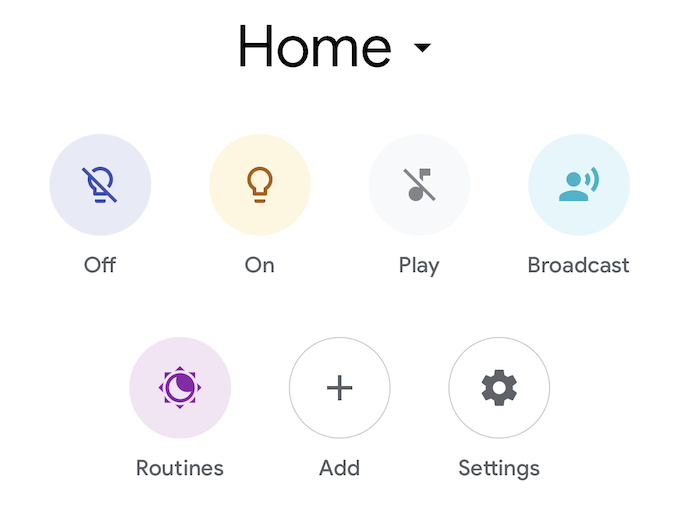
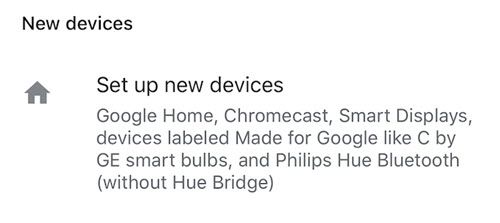
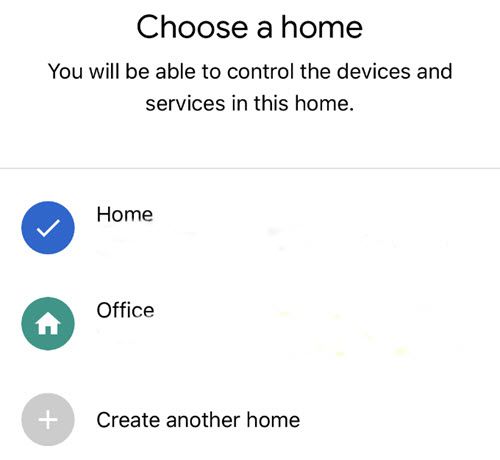
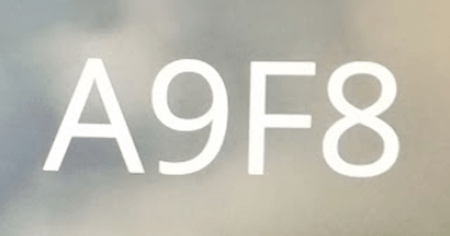
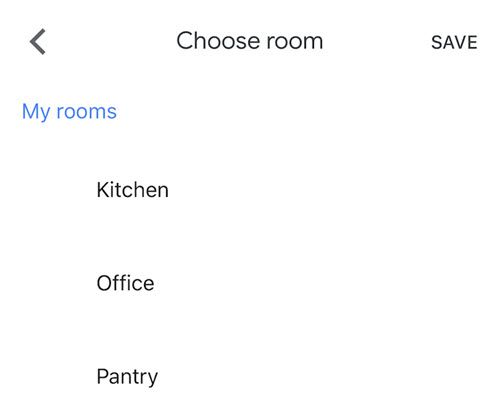
بمجرد الانتهاء من جميع هذه الخطوات ، يجب الآن ربط جهازك. يمكنك إخبار Google Home بـ "تشغيل أصدقاءمن Netflix على Chromecast" ، ويجب أن يظهر العرض على الشاشة دون مزيد من المطالبة.
يمكنك التحكم في مستوى الصوت وتخطي الحلقات وغير ذلك الكثير. ومع ذلك ، لا يمكنك إيقاف تشغيل التلفزيون ما لم يكن لديك Logitech Harmony Hub متصل به.
كيفية توصيل Google Home بجهاز تم إعداده بالفعل

الخطوات المذكورة أعلاه هي لربط جهاز جديد تمامًا ، ولكن قد تواجه موقفًا حيث تم إعداد الجهاز بالفعل في منزلك ، تلفزيون ذكي ، على سبيل المثال. إذا كان يحتوي على Chromecast مضمن ، فقد لا يظهر في قائمة الأجهزة الخاصة بك لإضافته إلى صفحة Google الرئيسية.
إليك كيفية توصيل Google Home بهذا التلفزيون:
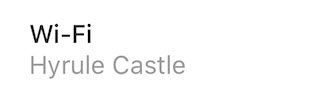
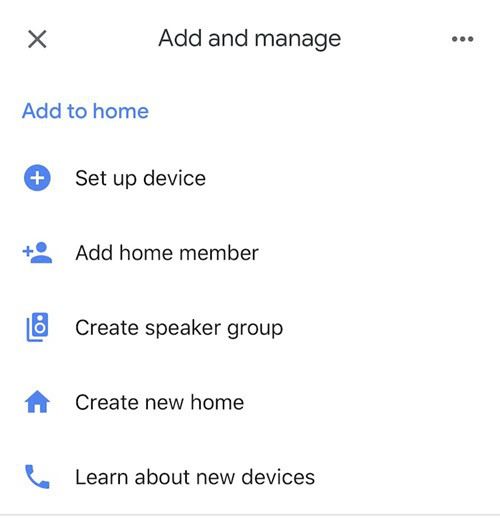
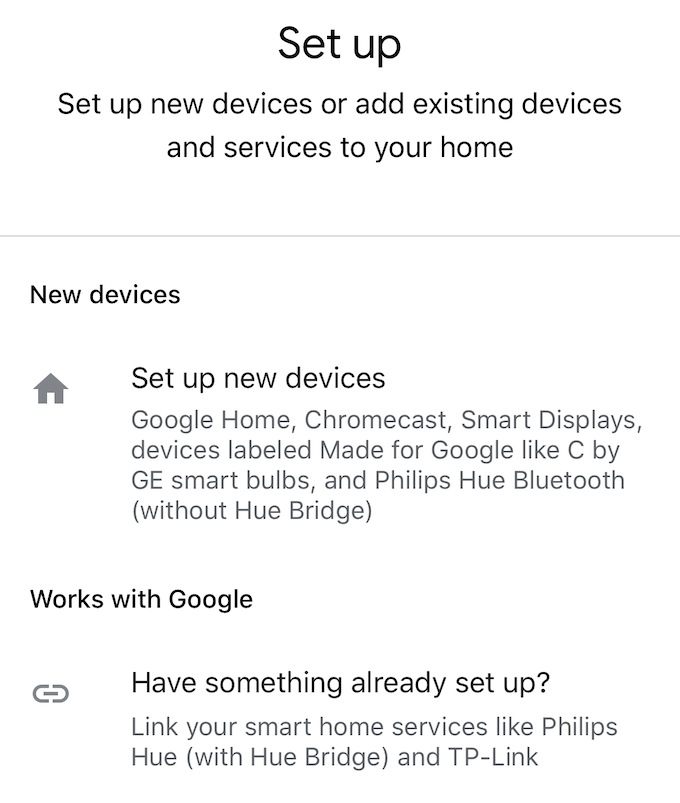
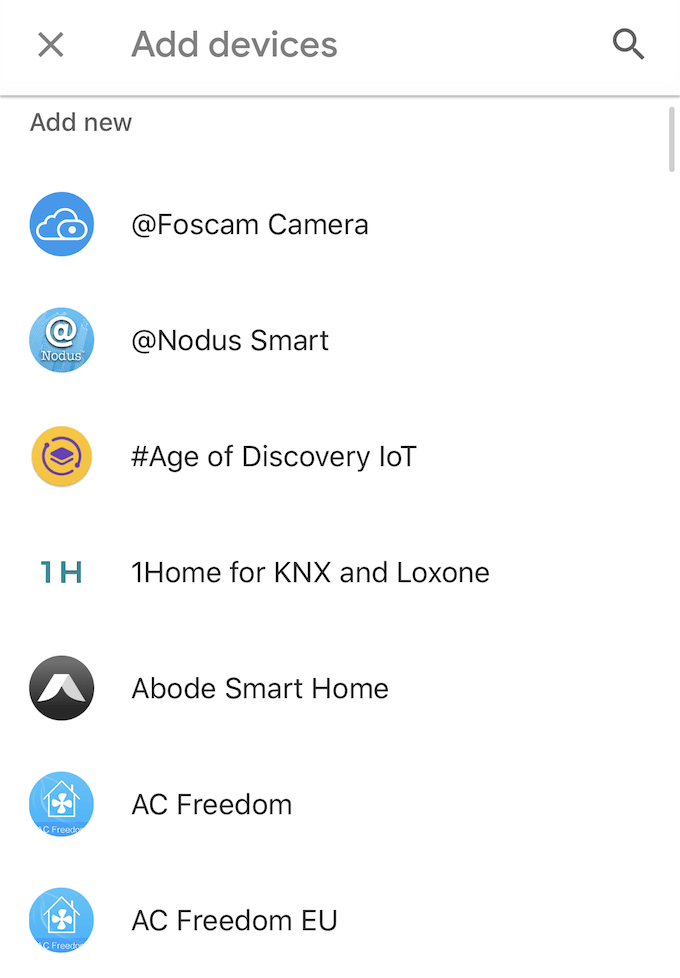
بمجرد الانتهاء مرتبطًا بالأجهزة ، سيكون لديك التحكم في التلفزيون من مساعد Google Home الذكي الخاص بك. ستتمكن أيضًا من إرسال المحتوى والصور من هاتفك.
إذا كان لديك تلفزيون ذكي ، فإن التطبيق المحدد للطراز الخاص بك سيمنحك أيضًا وحدة تحكم عن بعد رقمية يمكنها القيام بكل ما يمكن لجهاز التحكم عن بعد الفعلي. يعد هذا خيارًا رائعًا آخر عندما تستهلك وسائد الأريكة ولا يمكنك العثور على الطاقة اللازمة للحفر من خلالها.